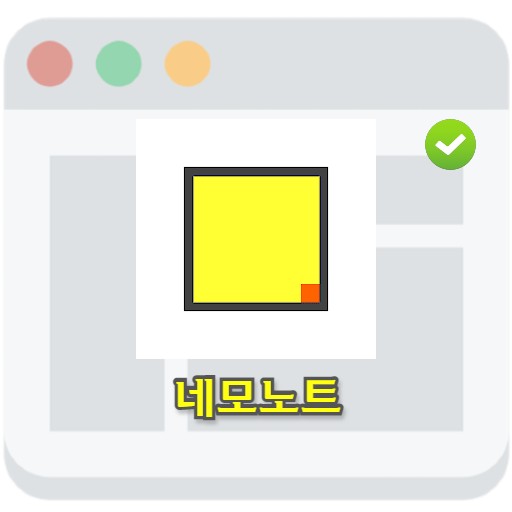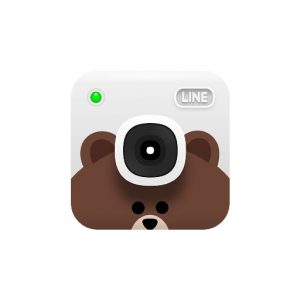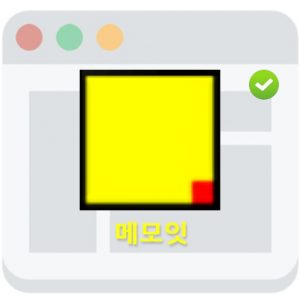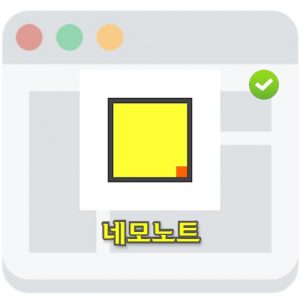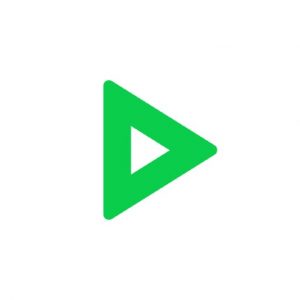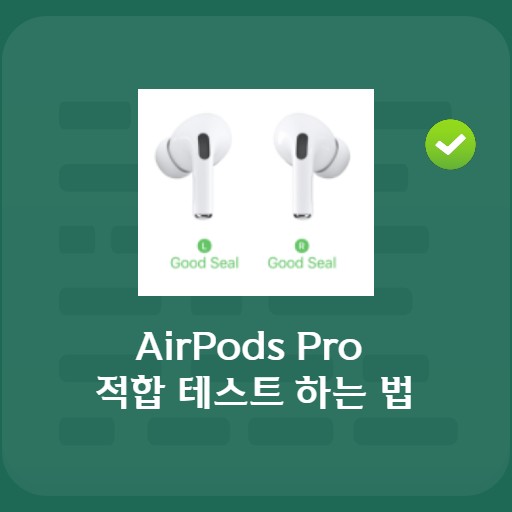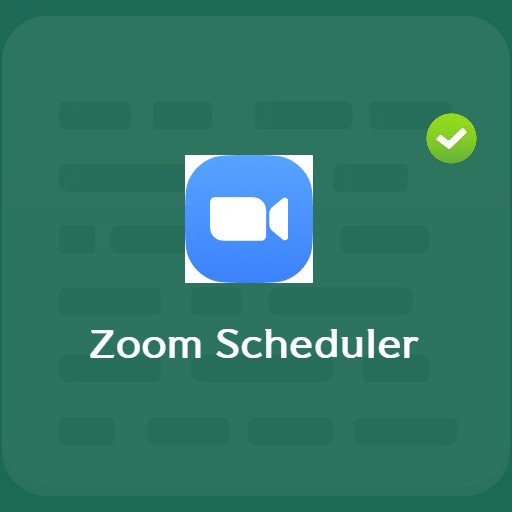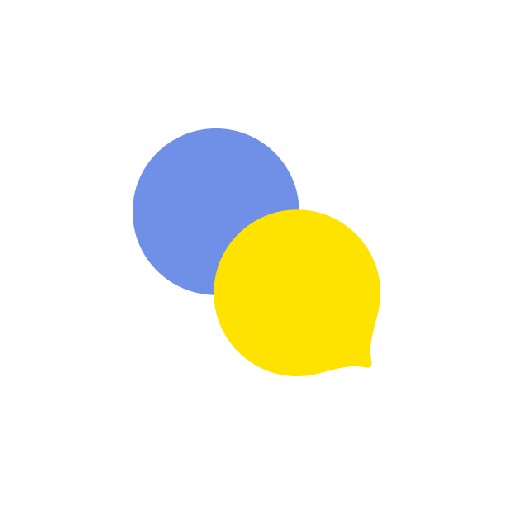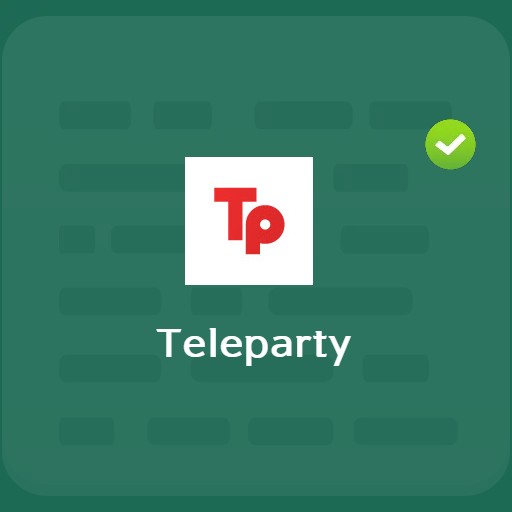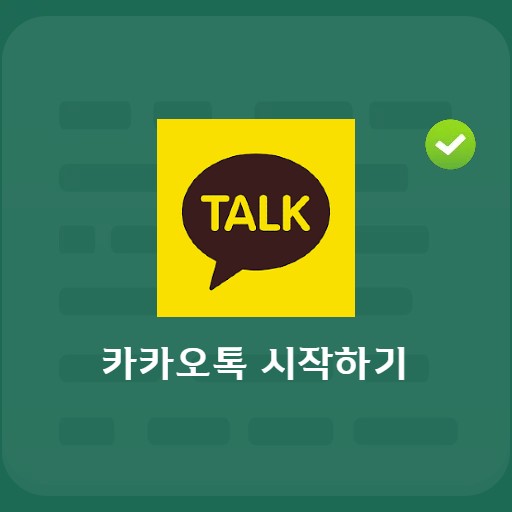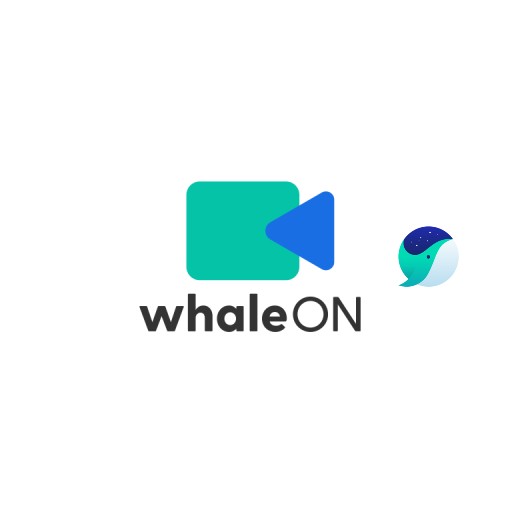内容
使用 Evernote 时,有一个程序可以将剪贴簿留言功能用作 chrome 扩展程序。 Web Clipper 可以将文章、网页和屏幕截图保存到链接到单个帐户的 Evernote。 保存为一般 PDF 文件或通过图像捕获保存在单个文件夹中的人可以使用 Web Clipper 保存到云端。 当文章中有广告或上网时需要快速通过时,可以有效地使用它。 Evernote WebClipper 允许您从您使用的任何设备创建和访问内容。 存储在笔记本电脑上的数据可以通过桌面程序和移动 Evernote 应用程序进行检查。
Evernote Web Clipper 基本信息
系统要求和规格
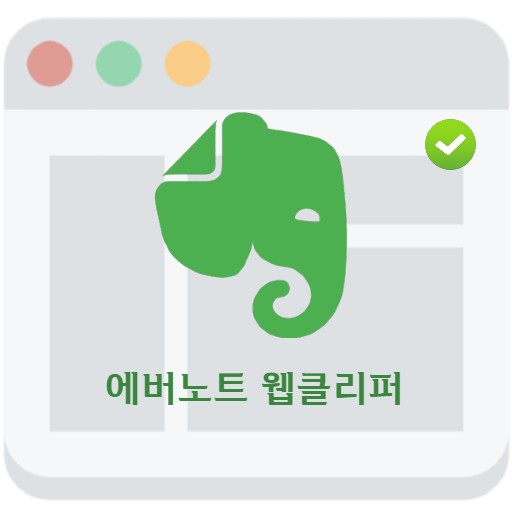
| 列表 | 更多信息 |
|---|---|
| 开发商 | 印象笔记公司 |
| 操作系统 | Windows / 苹果操作系统 |
| 文件 | Web-Clipper(Chrome 扩展) |
| 更新 | 2022/1/28 v7.`9.0 / 2.83 MB |
| 类别 | 桌面增强应用程序 |
基本原则是使用文字和图片截图。 您可以突出显示和注释文本。 由于该信息一目了然,您可以通过捕获系统地组织它。 您还可以添加标签并通过关键字搜索查找照片和想法等内容。 有文章类型、所有页面类型、书签和截图模式,你所要做的就是输入标题和整理内容。
服务形象
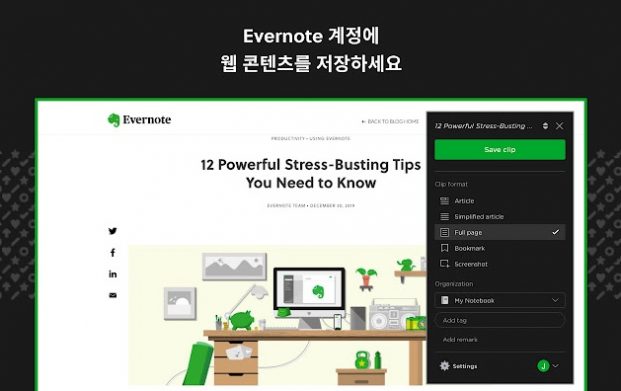


服务特点和使用
Web Clipper 可以称为 Evernote 的插件服务,作为 Chrome 扩展提供。 因为它使用了 Chrome 扩展程序,所以您可以在网上冲浪时突出显示必要的内容并将其收集在云端以有效地组织它。
网页内容存储格式
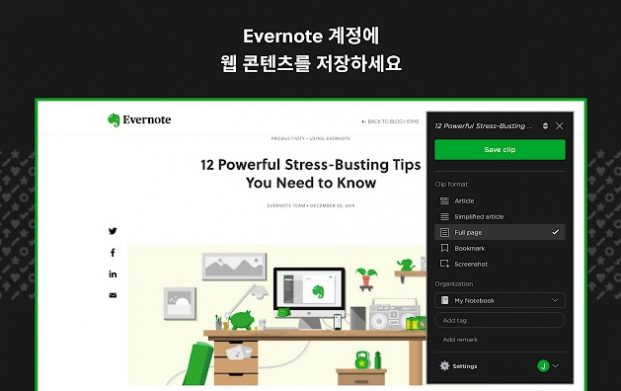
WebClipper 可以设置剪辑格式。 您可以选择并保存文章、快速文章、全屏、收藏夹和屏幕截图模式。 在全页模式下,您可以选择并保存整篇文章,如上所示。

也可以选择上面的简单文章模式。 您可以将其以仅显示重要信息的形式保存到 Evernote。
标记内容,添加注释

您可以向您的内容添加各种标记。 在 Chrome 浏览器站点中截取屏幕截图后,您可以突出显示它、添加文本或评论。 设置重要信息一目了然。
内容标记
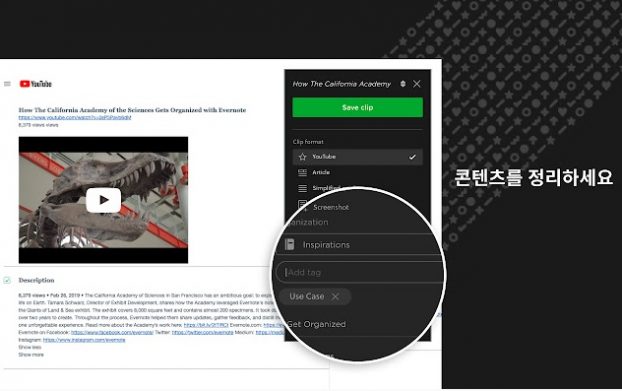
您可以选择笔记本并输入标签。 当内容以这种方式组织时,可以通过关键字搜索研究数据、照片和想法。
附加信息
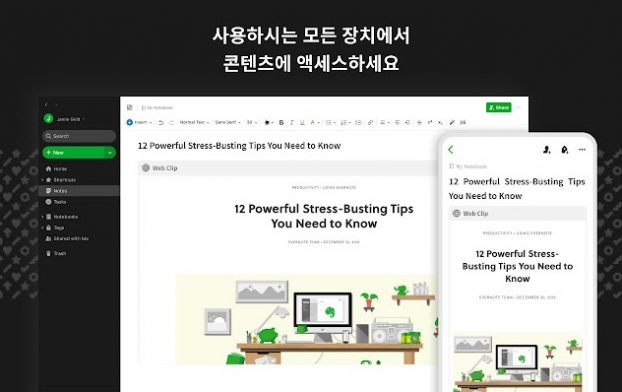
WebClipper 允许您从您使用的任何设备创建和访问内容。 存储在笔记本电脑上的数据可以通过桌面程序和移动 Evernote 应用程序进行检查。
FAQ
Evernote Web Clipper 在客户中心提供故障排除方法。 一个常见的问题是没有安装最新版本,尝试更新Chrome和同时更新扩展。
通常,当有大量交互式内容或多媒体(例如视频和音频)时,可能会发生错误。 某些页面可能被设置为不容易抓取。
Evernote Web Clipper 是一项作为 Chrome 扩展程序提供的服务。 因为它使用了 Chrome 扩展程序,所以您可以在网上冲浪时突出显示必要的内容并将其收集在云端以有效地组织它。
参考
相关应用
以下是与该类别相关的其他一些文章: